一键ghost使用教程 教你一键ghost怎么用
1、重新启动计算机,快速按F8键进入DOS界面,运行g.exe进入ghost界面,选择菜单到本地(本地)-分区(分区)-从图像。 2、选择back enter,然后使用箭头键选择windows.gho并输入。 3、当这个界面出现时,点击“直接输入”。 4、进入下一个操作界面。(如果是双盘操作,您必须在这里选择一个好的硬盘。记住常要选择第二个硬盘。)。 5、选择以还原第一个分区系统磁盘,然后单击“输入”。 6、确认后,用左右方向键选择“是”进入。 7、无需任何操作即可启动还原。 8、重新启动。
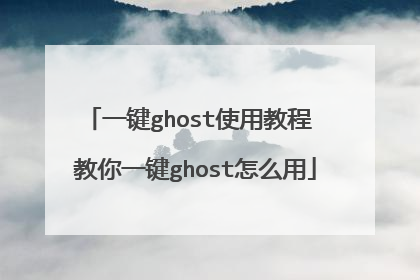
如何用ghost
对于Ghost相信大家都不会陌生,我们平时安装操作系统的时候都喜欢使用Ghost安装。当然大部分的Ghost都是内置在安装系统的软件当中,那Ghost怎么使用呢?使用Ghost有没有什么方法?现在小编就和大家分享一下使用Ghost的方法。 步骤如下: 1、备份好你的软件和文件。关于备份重要文件,大家可以参阅:重装系统之前一定要做的几件事。 2、要在清洁的系统环境下使用ghost。这里的清洁不但是尽量少的垃圾文件,并且需要没有中毒的系统。为什么?减少垃圾不但可以减少我们备份系统的时间,也能节省我们以后恢复系统的时间,减少垃圾更是确保一个精干的系统的需要。清洁系统我们前面说过,大家可以看看这里的手动清理系统。系统有没有中毒我就无法确保了,自己看清楚。鉴于这两者,我建议大家在新装的操作系统完毕后(当然包括驱动,但不包括任何软件),马上做这个ghost的备份。不过即便是新装的系统也要去清理垃圾,新装系统一般没有病毒,并且垃圾比较少,但不能保证一定少,特别是那些所谓的ghost装机版系统,里面一般都安装有其它捆绑软件,所以大家还是要清理一下为好。 3、使用ghost前一定要扫描C盘。为什么呢?主要是修复和纠正磁盘错误,这样大大减少我们使用ghost出现错误的几率。所以扫描磁盘是必须的,这一点在很多ghost使用教程并没有被提及。扫描磁盘的方法是右键C盘,选择“属性”-“工具”标签下有“开始检查 ”。如果无法完成,或者有其他问题,我们可以手动来操作,可以参照以前的文章 磁盘检测命令chkdsk 。 拥有了ghost软件,也做了充分的准备工作,接下来我们进入ghost软件进行操作。但问题是,如何进入ghost。这要分为两种情况:如果你使用一键恢复ghost,那么直接在window下点击操作,会自动建立引导程序进入ghost,很简单,只要我们看清楚到底是“备份”还是“还原”就可以了。 下面我们说说比较麻烦的同时也是全面了解ghost的dos环境下操作。网上下载的多数ghost版XP装机系统都附带有ghost软件,或者我们使用老毛桃winpe做一个u盘驱动。 设定好引导顺序或者按某个功能键(如有的是F12选择启动设备),进入光盘或者u盘的WinPE,选择进入ghost(ghost11.02这个版本是目前用的最多的)。 【如果手动进入ghost,假设ghost软件放在d盘ghost文件夹下,那么命令是: d: cd ghost ghost 每行命令输入完毕之后都要键入回车以完成命令。当我们键入ghost然后打回车之后,就会看到下图了。到这里只有就可以直接看下面图示了。】 ghost图示开始: 下图是选择启动或者运行ghost之后的第一屏, 下面我们就在ghost界面下的操作了。备份(将干净的系统状态保存)或者恢复(当系统遇到病毒或者故障时还原)操作时不一样的,但很多相似。我们接着往下看。操作ghost软件用的键盘是上下箭头、Tab键、回车键,不建议大家使用鼠标,容易点错。 首先,我们说ghost备份。我们使用键盘上的上下左右箭头来选择备份菜单:Local-Partion-To Image。 上图中的 to image是做备份用的, From Image是做恢复用的(恢复的前提是你已经有一个ghost备份) 此图为选择硬盘,一般我们都是一块一盘,所以我没得选择,直接回车Ok就行了,如果是有多块,特别是使用u盘做winpe运行时,你一定要根据大小(size)区分,不要搞错。 选择要做备份的分区,其实ghost软件可以给任何分区做备份,但一般我们主要备份系统盘,也就是C盘誉没。一般选择第一个选项(但你要核对一下分区大小,以免有隐藏分区),按Tab键,将光标切换到ok。 在上图的file name位置直接输入 Winxp或者c_xp等你能认识的名字作为备份的镜像名字,然后按Tab切换到save。 经过几次 Yes 的确认之后,我们会看到上面这幅图,我们选择Fast(选择方法还是按Tab键),然后按回察桥车。这三个按钮主要是让我们选择什么样的压缩比,我们选择的是fast也就是适中的。No是不压缩,将来的文件会比较大,占空间,High则表示高压缩败虚猛,这样占空间最小,但备份和恢复时间最长,我们选择fast即可。 上图是正在进行备份。等待到达100%,然后会提示我们 continue 或者reset computer字样,至此,备份操作完毕,重启计算机即可。 下面我们说ghost恢复。 仍然像前文一样,引导切换进ghost软件,至于你使用光盘PE,或者U盘winPE还是使用矮人dos引导,都没有关系。进入ghost软件之后使用键盘的上下左右键找到 Local-Partion-From Image,看下图: 当点击from image之后直接回切换到下图,我们用上下箭头选择之前备份的文件位置,找到备份的Winxp.gho或者c_xp.gho文件,然后按Tab键切换到Open按钮,按回车键,看下图。这里有点小问题,有的同学看不到gho文件,那么你使用tab键将光标切换到文件位置下拉菜单处(黑三角),找到之前备份的硬盘分区(d、e、f或者1.2、1.3、1.4字样),然后寻找此分区内的gho存放文件夹,一般是gho、ghost等字样。 找到gho镜像文件,做硬盘选择,因为我们只有一块硬盘所以直接输入回车。(如果有两块硬盘或u盘会显示两行) 下图是选择要恢复的分区,一般我们是选择第一个也就是系统盘(若有隐藏分区的要小心看清楚:primary字符)。 是要 执行 恢复呢?给你一次后悔的机会,如果确实要回复就 yes ,如果还没想好,那赶紧 no 吧。 如果我们yes了,就会出现下图的状态。 ok,ghost恢复结束,直接按回车就reset computer(这个词的意思是重新启动)。 好了,有图小站罗嗦了这么多,是否看明白了?总结一下。 首先,你是否想使用ghost?如果想,在操作之前再看看上面的步骤。 其次,这里告诉大家的是ghost的dos模式下执行详细步骤,如果你想方便,直接使用文章开头的 一键恢复ghost 可以让你很省心,实际上执行步骤和上面的一样,不过不用我们过多干涉。 其三,如果一键恢复ghost无法使用怎么办?那你只好看看上面的详细步骤了,这个对你很有帮助。 其四,备份前一定要做好我们提示的三项工作,否则,除了问题我可不负责任哦。特别是恢复之前要做的备份工作特别要小心。 第五,备份一般只用做一次,恢复可以使用很多次。但并不是备份之后就要恢复(这不是废话吗?我害怕有朋友一直跟着这个步骤做,忘了自己的实际需要)。 第六,什么时候需要恢复?你的计算机出现问题的时候。比方说操作系统出现问题、感染病毒、系统越来越慢终于无法忍受、其他无法解决的系统问题等,都可以使用ghost恢复来还原干干净净的、高速运行的操作系统状态。 第七,我是否可以在安装了常用软件之后再做备份呢,否则每次恢复都需要安装许多软件?其实也不需要,一来安装过多的软件会增大镜像文件,不但占用空间,并且备份和恢复都会需要过多的时间,二来,很多软件其实都是在不断更新,如office、迅雷、QQ、winrar,这些软件可以说是最为常用的了,可是我们都知道他们在不断的升级,所以恢复之后再装其实并不麻烦,因为即使你将它们备份进去,恢复之后很多软件还是需要升级安装。 第八,我进入ghost软件后,无法移动光标怎么办。一般情况下ghost鼠标容易点错,造成其它问题,所以你最好使用键盘上的上下左右箭头键、tab键、回车键来操作,就这些键,摸索摸索就知道如何轻车熟路了。 最后,如果你不幸ghost恢复后系统无法系统参考这里,如果你ghost恢复后只有c盘参考这里。 使用Ghost的方法就给大家详细介绍到这里了;如你还不知道怎么使用Ghost的,可以先参考一下上述的内容,按照步骤去操作吧!相信会对你有所帮助的!

ghost怎么用???
Ghost使用教程 ]功能一:磁盘复制到磁盘(不常用,是硬盘对硬盘之间的数据备份,也是分区+数据的克隆)1.在GHOST的主菜单上选择"Local"->"Disk"->"ToDisk"(位置记法是1,1,1)2.在"Selectlocalsourcedrivebyclickingonthedrivenumber"对话框中,选择源磁盘驱动器。3.在"Selectlocaldestinationdrivebyclickingonthedrivenumber"对话框中,选择目标磁盘驱动器。4.在"DestinationDriveDetails"对话框中显示的是目标磁盘的分区布局,选择"OK".6.在"Question"对话框中,选择"YES",开始克隆,选择"NO",返回主菜单。功能二:给磁盘作镜像(也是不常用的备份方法,做的整个硬盘的镜像,包括分区)1.在GHOST的主菜单上选择"Local"->"Disk"->"ToImage".(位置记法是1,1,2)2.在"Selectlocalsourcedrivebyclickingonthedrivenumber"对话框中选择源磁盘驱动器。3.在"filenametocopyimageto"对话框中,指定将要生成的镜像文件夹的路径和文件名。选择"Save".4.在"CompressImageFile?"对话框中,选择压缩类型:"No":不压缩(快速),"Fast":低度压缩(中速),"High":高度压缩(低速).5.在"Question"对话框中,选择"YES",开始创建镜像文件,选择"NO",返回主菜单。从镜像文件恢复磁盘:1.在GHOST的主菜单上选择"Local"->"Disk"->"FromImage".(位置记法是1,1,3)2.在"filenametoloadimagefrom"对话框中,指定要用于恢复的镜像文件的文件名。3.在"Selectlocaldestinationdrivebyclickingonthedrivenumber"对话框中,选择目标磁盘驱动器。4.在"DestinationDriveDetails"对话框中显示的是目标磁盘的分区布局,选择"OK".5.在"Question"对话框中,选择"YES",开始恢复磁盘,选择"NO",返回主菜单。功能三:分区复制到分区(是对单个的分区(硬盘与硬盘之间)进行备份,比较实用)1.在GHOST的主菜单上选择"Local"->"Partition"->"ToPartition"(位置记法是1,2,1)2.在"Selectlocalsourcedrivebyclickingonthedrivenumber"对话框中,选择源磁盘驱动器,选择"OK".3.在"SelcetsourcepartionfromBasicedrive"对话框中,选择源分区,选择"OK".4.在"Selectlocaldestinationdrivebyclickingonthedrivenumber"对话框中,选择目标磁盘驱动器,选择"OK".5.在"SelcetdestinationpartionfromBasicedrive"对话框中,选择目标分区,选择"OK".6.在"Quetion:"对话框中, 选择"YES",开始克隆,选择"NO",返回主菜
有4种方法的;1。GHOST32 这个在WIN中可以使用。2.DOS中,运行ghost就进入了。3.安装矮人DOS5.3或更高的,启动时候有选项。4.安装一键恢复。在WIN中直接点击“一键恢复(或是备份)系统”。这个最容易的哦。一切就自动的。
备份: 1.在GHOST的主菜单上选择"Local"->"Partition"->"ToPartition"2.在"Selectlocalsourcedrivebyclickingonthedrivenumber"对话框中,选择源磁盘驱动器,选择"OK".3.在"Selcetsourcepartion(s)fromBasicedrive"对话框中,选择源分区,选择"OK".4.在"filenametocopyimageto"对话框中,指定将要产生的镜像文件夹的路径和文件名,选择"Save".5.在"CompressImageFile?"对话框中,选择压缩类型:"No":不压缩(快速),"Fast":低度压缩(中速),"High":高度压缩(低速).6.在"Question:"对话框中,选择"YES",开始创建镜像文件,选择"NO",返回主菜单。还原:.在GHOST的主菜单上选择"Local"->"Partition"->"ToPartition"2.在"filenametoloadimagefrom"对话框中,选择用于恢复的镜像文件的文件名。3.在"Selectsourcepartionfromimagefile"对话框中,选择镜像文件中的源分区。4.在"Selectlocaldestinationdrivebyclickingonthedrivenumber"对话框中,选择目标磁盘驱动器,选择"OK".5.在"Selcetdestinationpartion(s)fromBasicedrive"对话框中,选择目标分区,选择"OK".6.在"Question:"对话框中, 选择"YES",开始创建镜像文件,选择"NO",返回主菜单。
使用ghost进行系统备份: 有硬盘(disk)和分区(partition)两种方式。菜单-local(本地)项,弹出3个子项,disk-备份整个硬盘、partition-备份某个分区、check-检查备份的文件。分区备份通常最为常用。选local→partition→toimage,弹出硬盘选择窗口,开始分区备份操作。点击该窗口中白色的硬盘信息条,选择硬盘,进入窗口,选择要操作的分区(若没有鼠标,可用键盘进行操作:tab键进行切换,回车键进行确认,方向键进行选择)。在弹出的窗口中选择备份储存的目录路径并输入备份文件名称,注意备份文件的名称带有gho的后缀名。 接下来,程序会询问是否压缩备份数据,并给出3个选择:no表示不压缩,fast表示压缩比例小而执行备份速度较快,high就是压缩比例高但执行备份速度慢(一般我都选这个,慢不到哪去)。最后选择yes按钮即开始进行分区硬盘的备份。备份的文件以gho后缀名储存在设定的目录中。
有4种方法的;1。GHOST32 这个在WIN中可以使用。2.DOS中,运行ghost就进入了。3.安装矮人DOS5.3或更高的,启动时候有选项。4.安装一键恢复。在WIN中直接点击“一键恢复(或是备份)系统”。这个最容易的哦。一切就自动的。
备份: 1.在GHOST的主菜单上选择"Local"->"Partition"->"ToPartition"2.在"Selectlocalsourcedrivebyclickingonthedrivenumber"对话框中,选择源磁盘驱动器,选择"OK".3.在"Selcetsourcepartion(s)fromBasicedrive"对话框中,选择源分区,选择"OK".4.在"filenametocopyimageto"对话框中,指定将要产生的镜像文件夹的路径和文件名,选择"Save".5.在"CompressImageFile?"对话框中,选择压缩类型:"No":不压缩(快速),"Fast":低度压缩(中速),"High":高度压缩(低速).6.在"Question:"对话框中,选择"YES",开始创建镜像文件,选择"NO",返回主菜单。还原:.在GHOST的主菜单上选择"Local"->"Partition"->"ToPartition"2.在"filenametoloadimagefrom"对话框中,选择用于恢复的镜像文件的文件名。3.在"Selectsourcepartionfromimagefile"对话框中,选择镜像文件中的源分区。4.在"Selectlocaldestinationdrivebyclickingonthedrivenumber"对话框中,选择目标磁盘驱动器,选择"OK".5.在"Selcetdestinationpartion(s)fromBasicedrive"对话框中,选择目标分区,选择"OK".6.在"Question:"对话框中, 选择"YES",开始创建镜像文件,选择"NO",返回主菜单。
使用ghost进行系统备份: 有硬盘(disk)和分区(partition)两种方式。菜单-local(本地)项,弹出3个子项,disk-备份整个硬盘、partition-备份某个分区、check-检查备份的文件。分区备份通常最为常用。选local→partition→toimage,弹出硬盘选择窗口,开始分区备份操作。点击该窗口中白色的硬盘信息条,选择硬盘,进入窗口,选择要操作的分区(若没有鼠标,可用键盘进行操作:tab键进行切换,回车键进行确认,方向键进行选择)。在弹出的窗口中选择备份储存的目录路径并输入备份文件名称,注意备份文件的名称带有gho的后缀名。 接下来,程序会询问是否压缩备份数据,并给出3个选择:no表示不压缩,fast表示压缩比例小而执行备份速度较快,high就是压缩比例高但执行备份速度慢(一般我都选这个,慢不到哪去)。最后选择yes按钮即开始进行分区硬盘的备份。备份的文件以gho后缀名储存在设定的目录中。

手动GHOST安装系统教程
现在很多人都是选择自己装系统了,因为通过U盘装系统也比较方便,但是有很多人还是不了解装系统的具体流程,那么接下就给大家介绍一下用U盘装系统的具体流程。 01将U盘插入另一台电脑,在电脑上面下载一个【通用PE工具箱】到U盘里面,然将U盘插入需要装系统的电脑上面的USB接口,在PE界面选择中【手动GHOST】选项,然后进入ghost选项的界面。 02进入之后,不用更改该页面的信息,再进入ghost主界面。 03接下来进入手动GHOST主界面后,点击【OK】进入ghost操作菜单。 04然后就可以选择系统恢复了,右键点击该页面,选择第一页的【Local】,在选择第二页的【Parfifion】,最后选择第三页的【From Image】。 05进入之后,选择需要还原的系统镜像,这种情况下,【本地镜像】和【U盘镜像】二选一,然后放置到非系统盘就可以了。 06接下来就是选择要覆盖的磁盘了,默认为C盘就可以了。 07确认之后,会弹出一个小框提示是否需要覆盖,覆盖后磁盘内容将会被清空,点击【yes】即可。 08然后系统就在开始安装了,等待进度条安装完成就可以了。 09安装完成后,会弹出一个小框提示是否立即重启,默认重启就可以了。这样的话,手动安装GHOST系统就全部完成了,等待系统配置完成后就可以正常使用了。

怎样重装系统 ghost系统安装教程
使用ghost软件恢复系统: 1、进入PE系统打开GHOST软件,点击“local”,然后选择“Partition”,最后选择“FromImage”。2、选择需要恢复的镜像文件,找到需要的系统镜像文件(.gho后缀文件)然后点击选择。3、接着是从镜像文件中选择源分区,由于一般只有一个源分区,直接点OK即可4、接下来的一步让选择要把刚才选中的镜像源分区恢复到哪个本地磁盘,一般用户如果只装有一个硬盘那么直接点OK继续5、选择要恢复到哪个分区,一般用户都把系统装C盘,也就是Type为Primary的分区,不确定的话可以通过Size(容量)大小判断,选好之后点OK。 6、Ghost便开始执行上述操作,待进度条走完Ghost提示需要重启,重启过后就会继续自动安装系统了。

